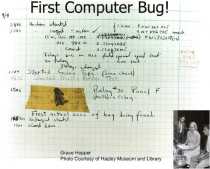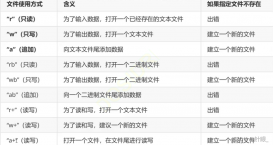第一步,打开Ubuntu Software下载VSCode。(so easy)
官网地址:https://code.visualstudio.com/docs/?dv=linux64_deb
然后使用 sudo dpkg -i xxx.deb解压即可
第二步,如果你的电脑中没有gcc,g++,gdb的话,可以通过以下代码获得。
|
1
2
3
4
|
sudo apt-get update //访问源列表,并读取软件列表sudo apt-get install gccsudo apt-get install g++sudo apt-get install gdb |
第三步,打开VSCode,安装三个插件
1.C/C++
2.Code Runner
3.Run in Terminal
第四步,新建一个文件夹,用VSCode打开它,在那个文件夹里新建一个.vscode文件夹,并在这个文件夹里创建一个launch.json 和 一个tasks.json
两个文件夹里的内容是这样的
launch.json
|
1
2
3
4
5
6
7
8
9
10
11
12
13
14
15
16
17
18
19
20
21
22
23
24
25
|
{ "version": "0.2.0", "configurations": [ { "name": "C/C++", "type": "cppdbg", "request": "launch", "program": "${fileDirname}/${fileBasenameNoExtension}", "args": [], "stopAtEntry": false, "cwd": "${workspaceFolder}", "environment": [], "externalConsole": false, "MIMode": "gdb", "preLaunchTask": "compile", "setupCommands": [ { "description": "Enable pretty-printing for gdb", "text": "-enable-pretty-printing", "ignoreFailures": true } ] } ]} |
tasks.json
|
1
2
3
4
5
6
7
8
9
10
11
12
13
14
15
16
17
18
19
20
21
22
23
24
25
26
27
28
29
30
31
32
33
|
{ "version": "2.0.0", "tasks": [{ "label": "compile", "command": "g++", "args": [ "-g", "${file}", "-o", "${fileDirname}/${fileBasenameNoExtension}" ], "problemMatcher": { "owner": "cpp", "fileLocation": [ "relative", "${workspaceRoot}" ], "pattern": { "regexp": "^(.*):(\\d+):(\\d+):\\s+(warning|error):\\s+(.*)$", "file": 1, "line": 2, "column": 3, "severity": 4, "message": 5 } }, "group": { "kind": "build", "isDefault": true } } ]} |
这里默认写的是C++,如果要写C的话,把command由 g++ 改为 gcc 即可。
最后讲下编译运行。~~~~
编译运行的话其实我很推荐用Terminal。
Ubuntu中使用Terminal编译运行C/C++程序
编译 : g++ -o 想要得到的可执行文件的名字 你想要编译的文件的名字
运行 : ./可执行文件名
例如:我有一个 Hello.cpp , 我想生成一个名为 Hello 的可执行文件
首先 : g++ -o Hello Hello.cpp //编译生成执行文件
./Hello //执行可执行文件
到此这篇关于在Ubuntu中安装VSCode并配置C/C++开发环境的方法步骤的文章就介绍到这了,更多相关Ubuntu安装VSCode配置C/C++开发环境内容请搜索服务器之家以前的文章或继续浏览下面的相关文章希望大家以后多多支持服务器之家!
原文链接:https://segmentfault.com/a/1190000022550994